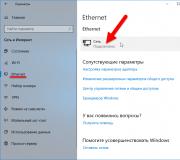Tự động dịch các trang trong trình duyệt. Trình dịch trong Yandex.Browser - từ cài đặt đến bản dịch đầu tiên
Sử dụng dịch vụ" Gia đình tôi"Bạn sẽ có thể kiểm soát việc tải xuống các ứng dụng và trò chơi từ Windows Store, từ đó bảo vệ con bạn khỏi những nội dung không phù hợp. Trong tài liệu này, bạn sẽ tìm hiểu cách thiết lập My Family trên Nokia Lumia 520, 620 và 625 cũng như các điện thoại thông minh khác chạy Windows Phone 8.
Hướng dẫn:
Bước đầu tiên là tạo tài khoản Microsoft nếu bạn chưa có tài khoản. Làm mọi thứ theo hướng dẫn trên trang - bạn sẽ có tài khoản riêng cho tất cả các dịch vụ của công ty - điều này thật tiện lợi.
Sau khi tạo tài khoản, bạn theo link, nhập email và mật khẩu của tài khoản mới vào phần “Gia đình tôi”.
Thêm tài khoản con và tài khoản cha mẹ thứ hai
Bạn có thể thêm nhiều người vào “Gia đình tôi” cùng một lúc: vợ/chồng và con bạn. Sau khi vào phần bạn sẽ thấy mục “Bắt đầu”. Vào đó và nhập tài khoản của bé - một nửa công việc đã hoàn thành.
Nếu bạn muốn thêm vợ/chồng vào dịch vụ thì có nút “Thêm cha mẹ” tương ứng. Nhập tài khoản của anh ấy - bạn đã hoàn tất.
Thiết lập quyền truy cập vào ứng dụng và trò chơi
Trên thực tế, đây là lý do tại sao dịch vụ này được tạo ra. Bên cạnh biểu tượng tài khoản của con bạn sẽ có nút “Thay đổi cài đặt”. Bằng cách nhấp vào nó, bạn có thể chỉ định chương trình nào có thể được tải xuống và cài đặt và chương trình nào không thể.
Bạn có thể cấm mua trò chơi và ứng dụng, chỉ cho phép tải xuống những trò chơi và ứng dụng miễn phí hoặc những trò chơi tương ứng với một xếp hạng riêng. Trong tab “hạn chế trò chơi”, bạn có thể đặt bộ lọc theo độ tuổi; nếu trò chơi có xếp hạng từ 12+ và bạn chỉ cho phép con mình tải xuống trò chơi tối đa 7+ thì điện thoại thông minh sẽ không cho phép trẻ làm điều này. .
Quan trọng! Nhiều trò chơi hiện được phân phối miễn phí nhưng cũng có tính năng mua hàng trong trò chơi. Để bảo vệ con bạn khỏi việc tiêu tiền bừa bãi, hãy cho phép trẻ chỉ tải xuống các trò chơi miễn phí, khi đó trẻ sẽ không thể mua bất cứ thứ gì trong trò chơi.
Báo cáo qua email
Nhấp vào nút "xem lại" nằm bên cạnh tài khoản của bạn trong phần "Gia đình tôi" của trang web và bật "Tần suất truy vấn" và "Tần suất báo cáo hoạt động". Chỉ định tần suất bạn muốn nhận báo cáo về những gì con bạn đang làm với điện thoại thông minh của chúng. Vào một ngày nhất định, bạn sẽ nhận được báo cáo về các trò chơi và ứng dụng bạn đã khởi chạy trên điện thoại thông minh của mình cũng như các trang web bạn đã truy cập.
Làm cách nào để tắt My Family trên Lumia 520, 620 và 625?
Nếu bạn muốn lách sự cấm đoán của cha mẹ, thì chúng tôi sẽ nhanh chóng làm bạn thất vọng - không thể nào. Nếu vì lý do nào đó mà bạn đã thiết lập “Gia đình tôi” trên điện thoại, bạn trên 21 tuổi nhưng dịch vụ cấm mua và tải xuống ứng dụng thì bạn phải đăng nhập vào trang web bằng tài khoản của cha mẹ và cho phép tải xuống các ứng dụng trả phí. và các ứng dụng miễn phí.
Nếu thỉnh thoảng điện thoại thông minh của bạn nhắc bạn thiết lập “Gia đình tôi” nhưng bạn không còn là trẻ em nữa thì bạn cần truy cập account.live.com trong tài khoản của mình và thêm dữ liệu vào đó: tuổi, thành phố cư trú, và đôi khi là số thẻ tín dụng để thực hiện giao dịch.
“Gia đình tôi” là một dịch vụ tuyệt vời giúp con bạn giao tiếp trên Internet một cách an toàn. Bằng cách thiết lập nó, bạn sẽ chắc chắn rằng con bạn chỉ tải xuống các trò chơi đã được phê duyệt, hàng nghìn trò chơi không bị tính phí từ thẻ và trẻ không truy cập các trang web người lớn trong giờ giải lao.
Báo cáo về một ngày đã chọn là một cách tuyệt vời để tìm hiểu điều gì thú vị đối với con trai hoặc con gái của bạn và nếu có chuyện gì xảy ra, hãy tác động đến con vào đúng thời điểm.
Ngày nay, với sự trợ giúp của dịch vụ “Gia đình tôi” đã phát triển, bạn có cơ hội duy nhất để kiểm soát các trò chơi và ứng dụng mà các thành viên trong gia đình bạn sẽ tải xuống từ Windows Store, đồng thời bảo vệ con bạn khỏi những thông tin không cần thiết đối với chúng. Bài viết sẽ giúp bạn thiết lập dịch vụ “Gia đình tôi” trên thiết bị di động Nokia Lumia 620, 520 và 625, ngoài ra còn trên các điện thoại thông minh khác có hệ điều hành Windows Phone 8.
Hướng dẫn:
Tạo một tài khoản "Microsoft" trong trường hợp vắng mặt. Hãy làm theo hướng dẫn trên trang và bạn sẽ nhận được một tài khoản cho tất cả các dịch vụ của công ty, sau đó bạn sẽ có thể đánh giá mức độ tiện lợi của nó. Khi thực hiện xong bước này thì bạn cần vào, nhập mật khẩu và email của tài khoản mới để vào phần “Gia đình tôi”.
Thêm tài khoản con và tài khoản cha mẹ thứ hai
Trong mục “Gia đình tôi”, bạn luôn có thể thêm một số người, ví dụ: đó có thể là chồng và con của bạn. Tiếp theo, khi vào phần này bạn sẽ thấy mục “Bắt đầu”. Nhấp vào nó và sau đó nhập tài khoản của con bạn. Việc hoàn thành quá trình này có thể coi là đã hoàn thành tốt một nửa công việc. Nếu bạn muốn tham gia máy chủ của chồng mình, hãy sử dụng nút “Thêm phụ huynh”. Tại đây bạn cũng sẽ cần nhập tài khoản của anh ấy và mọi thứ đã sẵn sàng.
Thiết lập quyền truy cập vào ứng dụng và trò chơi
Điểm này là chìa khóa để tạo ra một dịch vụ. Để bảo vệ con bạn khỏi tải xuống thông tin không cần thiết hoặc thông tin mà bạn không thích, bạn luôn có thể nhấp vào nút “Thay đổi cài đặt” nằm gần biểu tượng tài khoản của con bạn. Ngoài ra, bạn cũng sẽ có quyền cấm mua các chương trình hoặc trò chơi có khả năng tải xuống những chương trình hoặc trò chơi phải trả phí hoặc những chương trình tương ứng với xếp hạng đã chọn. Tab “hạn chế trò chơi” sẽ giúp bạn tạo bộ lọc theo độ tuổi, ví dụ: xếp hạng trò chơi là 11+ nhưng bạn được phép tải xuống 6+ thì việc tải xuống sẽ không xảy ra. Tôi cũng muốn đề cập rằng hiện nay nhiều trò chơi miễn phí được tạo ra theo cách mà bạn cần mua một số bộ phận quan trọng trong đó - tại đây, bằng cách sử dụng dịch vụ “Gia đình tôi”, bạn cũng có thể bảo vệ con mình khỏi vấn đề lãng phí thời gian của bạn. tiền bạc.
Báo cáo qua email
Để mục này hoạt động và bạn có thể nhận báo cáo qua email, bạn nên nhấp vào nút “xem xét” mà bạn sẽ tìm thấy gần tài khoản của mình và nhấp vào “Tần suất báo cáo hoạt động” và “Tần suất yêu cầu sau đó”. , bạn nên cho biết tần suất bạn muốn nhận báo cáo về trang web nào và thời gian trẻ truy cập cũng như nội dung chúng tải xuống.
Làm cách nào để tắt Gia đình tôi?
Ước gì bố mẹ tôi không có quá nhiều sự kiểm soát, kể cả ở đây, tôi cũng phải làm phiền bạn, bạn cũng không tránh khỏi. Nếu bạn đã thiết lập dịch vụ “Gia đình tôi”, bạn trên 21 tuổi và không thể tải xuống hoặc mua trò chơi, ứng dụng. Sau đó đăng nhập vào trang web với tư cách phụ huynh và chọn quyền tải xuống mà bạn quan tâm. Đôi khi xảy ra trường hợp một thiết bị di động đề nghị thiết lập dịch vụ “Gia đình tôi” và bạn không còn là trẻ em nữa, khi đó bạn cần nhấp vào liên kết bằng tài khoản của mình và nhập nơi cư trú, độ tuổi cũng như thẻ tín dụng của bạn số trong trường hợp mua hàng. Dịch vụ “Gia đình tôi” là một lựa chọn tuyệt vời để tìm hiểu thêm về những gì con bạn quan tâm, những trò chơi mà con thích, từ đó hạn chế con khỏi những điều không cần thiết và không cần thiết.
Ngày nay, điện thoại di động dựa trên hệ điều hành Windows Phone (cập nhật từng thiết bị tùy thuộc vào đặc tính kỹ thuật của nó) chiếm một phân khúc lớn trong toàn bộ thị trường điện thoại di động. Tôi muốn lưu ý rằng chúng được định vị là thiết bị được tạo ra chủ yếu cho doanh nhân. Mặc dù gần đây Microsoft đã trang bị cho họ những thiết bị kỹ thuật tốt, điều này tự động tạo cơ hội biến một “thiết bị kinh doanh” thành một chiếc điện thoại thông minh hiện đại để chơi game, chụp ảnh và xem phim. Các ứng dụng dành cho Windows Phone có sẵn cho người dùng nền tảng này trong cửa hàng trò chơi chính thức và trong thời gian chờ đợi, chúng tôi sẽ giải quyết vấn đề tiếp theo. Điều này một phần liên quan đến phần mềm của phiên bản di động của hệ điều hành huyền thoại.
“Gia đình tôi”, Windows Phone. Điều chỉnh? Một cách dễ dàng!
Phần này gần đây đã trở thành một phần của chức năng chung dành cho gia đình, được các chuyên gia của Microsoft phát triển đặc biệt. Có lẽ trước hết cần nói về lý do tạo ra phần này. Điều gì đã thúc đẩy các kỹ sư phần mềm tạo ra nó và nó mang tải ngữ nghĩa (hoặc chức năng) nào?
Quy định cơ bản

Phần “Gia đình tôi” dành cho (Windows Phone) là gì? Việc thiết lập nó sẽ không thành vấn đề, nhưng một khi bạn thực hiện nó, ít nhất bạn sẽ cảm thấy bình tĩnh hơn một chút. Tại sao? Thực tế là phần này cho phép bạn điều chỉnh các chính sách nội bộ trong nhóm đã chọn. Phần “Gia đình tôi” (Windows Phone) có thể được định cấu hình bằng menu kỹ thuật. Điều này bao gồm tài khoản thiết bị của con bạn cũng như tài khoản của cha mẹ chúng. Bằng cách này, bạn có thể tác động đến chức năng hồ sơ của trẻ. Cụ thể hơn, bạn có thể chỉ định những ứng dụng và trò chơi nào có thể tải xuống từ cửa hàng. Đây có thể là các chương trình trong phần “miễn phí”. Nếu muốn, bạn có thể vô hiệu hóa hoàn toàn khả năng tải xuống phần mềm và trò chơi của bên thứ ba cho tài khoản của con bạn. Không cần phải nói, bạn cũng có thể tùy chỉnh tùy chọn nội bộ của mình để tìm kiếm chương trình theo xếp hạng của chúng?
Thiết lập trên phiên bản hệ điều hành 8.1

Nếu thiết bị của bạn có phiên bản phần mềm 8.0, phần “Gia đình tôi” của Windows Phone, có thể được định cấu hình bằng cách vào menu chính, có thể có các biểu tượng khác nhau. Ngoài ra, một số chức năng có thể không khả dụng để kích hoạt do bị lỗi. Nếu có cơ hội, hãy cập nhật thiết bị của bạn bằng các ứng dụng Windows Phone thích hợp. Trước khi bắt đầu thiết lập phần có tên “Gia đình tôi”, bạn có thể kiểm tra phiên bản phần mềm được cài đặt trên thiết bị cũng như sự hiện diện hay vắng mặt của các gói dịch vụ mới được thêm vào.
Giao tiếp giữa thiết lập và Xbox

Như đã đề cập trước đó, các tính năng chức năng tạo cơ sở cho sự tồn tại của mục “gia đình”, do Microsoft phát triển cho người dùng phiên bản máy tính để bàn và thiết bị di động của hệ điều hành tương ứng, được liên kết chặt chẽ với việc kiểm soát các hành động được thực hiện. trong tài khoản của trẻ. Quyền kiểm soát được cung cấp đối với các hành động không chỉ trên máy tính mà còn trên Internet. Nếu con bạn có Xbox, có thể bạn đã gặp phải sự cố khi thiết lập cài đặt gia đình. Bạn có thể xem và quản lý các khả năng cũng như hạn chế không chỉ bằng phần cứng mà còn bằng tài nguyên chính thức của Microsoft.
Sự khác biệt về quyền truy cập

Windows Phone, bản cập nhật có thể được kiểm tra bằng trợ lý tiêu chuẩn được tích hợp trong phần mềm của thiết bị, cung cấp khả năng tạo và chỉnh sửa mức độ ưu tiên cũng như khả năng của từng tài khoản được thêm vào điện thoại thông minh. Rõ ràng là người lớn và trẻ em sẽ có quyền kiểm soát khác nhau. Chỉ người lớn mới có thể thêm người dùng mới vào một không gian. Trên thực tế, việc kiểm soát và điều chỉnh cài đặt tài khoản của trẻ được thực hiện từ tài khoản của trẻ. Đồng thời, một người lớn không thể thay đổi các thông số của người khác bằng hồ sơ của mình. Người dùng thường đặt câu hỏi làm thế nào để cài đặt Windows Phone. Cần hiểu rằng khi bán điện thoại thông minh tương ứng, hệ điều hành và phần mềm chính sẽ được cung cấp ngay lập tức, không phải như trường hợp của một số máy tính xách tay chẳng hạn. Trong trường hợp này, câu hỏi về cách cài đặt Windows Phone trên máy tính có vẻ phi logic. Phiên bản hệ điều hành này được thiết kế dành riêng cho thiết bị di động và phiên bản đầy đủ được cung cấp cho máy tính để bàn hoặc máy tính xách tay. Đây hiện là Windows 8.1 không có tiện ích bổ sung “Điện thoại”.
Trình tự các thao tác để thiết lập

Để bắt đầu thiết lập cài đặt cho vườn ươm, bạn cần kích hoạt hồ sơ của mình. Để làm điều này, hãy đăng nhập bằng địa chỉ email của bạn. Tài khoản Microsoft của bạn cũng sẽ yêu cầu mật khẩu hợp lệ để xác minh quyền truy cập của bạn nhằm thay đổi một số cài đặt gốc. Chúng ta cần làm gì để bắt đầu cấu hình cài đặt ứng dụng? Trước tiên, bạn cần sử dụng tài nguyên chính thức của Microsoft. Nếu bạn đang thiết lập các thông số của phần “Gia đình” lần đầu tiên thì bạn cần nhấp vào mục có tên “thêm một đứa trẻ”.
Nếu bạn đã hành động trong menu

Trong trường hợp này, bạn cần vào phần có tên “Sự lựa chọn của trẻ em”. Nó cho phép bạn xem cài đặt cho tài khoản này và thay đổi chúng nếu cần. Ở đó chúng tôi nhấp vào nút "Thêm". Bạn sẽ phải điền vào các trường thích hợp. Họ có trách nhiệm ghi nhớ địa chỉ email. Trên thực tế, đứa trẻ sau đó sẽ sử dụng nó để đăng nhập vào tài khoản. Có thể trẻ chưa có địa chỉ email được tạo sẵn. Sau đó, bạn sẽ phải mất vài phút để kích hoạt nó. Về nguyên tắc, việc này không khó thực hiện. Bạn chỉ cần làm theo hướng dẫn xuất hiện trên màn hình điện thoại di động để hoàn tất quy trình thành công. giúp bạn có thể tạo email nhanh chóng chỉ trong vài bước. Sau khi thêm địa chỉ, bạn có thể tiếp tục định cấu hình cài đặt cho tài khoản đó.
Nếu bạn cần thêm một người lớn vào nhóm
Để thực hiện việc này, hãy chuyển đến phần “Gia đình” một lần nữa. Ở đó chúng tôi chọn menu con có tên “Người lớn”. Tiếp theo, chúng tôi được hướng dẫn độc quyền bằng logic đơn giản: nhấp vào nút “thêm”, sau đó chúng tôi hoàn tất quy trình bằng cách nhập địa chỉ email. Chúng tôi xin nhắc bạn một lần nữa rằng những tài khoản như vậy chỉ có thể thay đổi cài đặt hồ sơ của trẻ chứ không phải những tài khoản khác.
Thay đổi cài đặt tải xuống trò chơi
Windows Phone tốt nhất hiện nay vẫn chưa được xác định, khi nhiều thiết bị khác nhau thuộc dòng sản phẩm Lumiya tiếp tục chiến đấu hết mình cho danh hiệu này. Trận chiến diễn ra chủ yếu do sự lan rộng về đặc điểm. Bạn thường có thể nhận thấy rằng một thiết bị này vượt trội hơn một thiết bị khác, chẳng hạn như do bộ xử lý mạnh hơn nhưng lại được trang bị máy ảnh và video chất lượng thấp hơn. Tuy nhiên, đây không phải là chủ đề của bài viết của chúng tôi. Chúng tôi đang xem cách đặt hoặc thay đổi mức độ ưu tiên trong cài đặt người dùng của mục “Gia đình”. Để làm điều này, một lần nữa, bạn sẽ cần một nguồn tài nguyên chính thức từ Microsoft. Trong đó, hãy vào tài khoản của bạn và chọn hồ sơ của đứa trẻ được yêu cầu. Trang có tên “Mua hàng và chi phí” sẽ giúp bạn hiểu các cài đặt.
Phần kết luận
Vậy, phần “Gia đình tôi”, được cài đặt trong khả năng phần mềm của điện thoại chạy hệ điều hành Windows Phone, cũng như trong máy tính chạy Windows 8.1, cho phép chúng ta làm gì? Trước hết, đây là thiết lập cài đặt quyền truy cập cho tài khoản của trẻ em (hoặc một số tài khoản trẻ em). Trên thực tế, một điều rất hữu ích có thể hạn chế quyền truy cập của con bạn vào "ứng dụng sai" hoặc giúp bạn tiết kiệm tiền trong một số trường hợp. Việc thiết lập được thực hiện bằng tài nguyên chính thức của Microsoft.
Microsoft rất coi trọng quyền kiểm soát của phụ huynh. Nhờ đó, Windows có thể hoạt động hoàn hảo với dịch vụ My Family. Ngoài ra, chỉ Windows Phone 8 mới có thể hoạt động với ứng dụng mới.
Các phiên bản đầu tiên của điện thoại thông minh không thể hoạt động với dịch vụ này. Để theo dõi và quản lý hành động của trẻ, chỉ cần có hai tài khoản: tài khoản cá nhân của bạn và tài khoản của trẻ.
Trẻ có thể tự mình sử dụng dịch vụ do Microsoft cung cấp. Anh ta chỉ cần ghi rõ trong tài khoản của mình rằng anh ta dưới 18 tuổi. Trong trường hợp này, hệ thống sẽ không cho phép bạn tải xuống bất cứ thứ gì không được phép ở độ tuổi này.
Hôm nay chúng ta sẽ xem cách thiết lập phần gia đình tôi trên Windows Phone mà không cần sự trợ giúp của các chuyên gia.
Thiết lập phần gia đình của tôi
Để sử dụng dịch vụ, bạn phải đăng ký tài khoản Microsoft và đăng nhập bằng dữ liệu này. Khi bạn đã hoàn tất đăng ký, bạn có thể tiến hành cấu hình trực tiếp. Vì vậy, hướng dẫn từng bước để thiết lập phần gia đình tôi:
Hệ thống cung cấp khả năng bao gồm một chức năng đặc biệt, nhờ đó bạn có thể nhận được thông báo khi trẻ tải xuống ứng dụng. Nhìn chung, trong dịch vụ này, chiến dịch của Microsoft cung cấp nhiều tùy chọn tùy chỉnh bổ sung có thể hạn chế hơn nữa việc di chuyển trên Internet.
Chế độ này cho phép bạn chặn tất cả các loại tải xuống khi có nghi ngờ nhỏ nhất về giới hạn độ tuổi, ngay cả khi trang web cho phép tải xuống trò chơi hoặc ứng dụng này.
Bạn có thể thiết lập quyền truy cập vào trò chơi Xbox theo cách tương tự. Để thực hiện việc này, hãy truy cập http://www.xbox.com/ru-ru và thực hiện các bước tương tự.
Chúng tôi hy vọng dịch vụ này sẽ giúp bạn theo dõi con mình thành công. Rốt cuộc, bây giờ bạn đã biết cách thiết lập phần “gia đình tôi” trên Windows Phone và bảo vệ con cái nhỏ của mình. Bạn có thể yên tâm rằng trẻ sẽ không gặp phải trò chơi, ảnh hoặc video không đứng đắn dành cho người lớn.